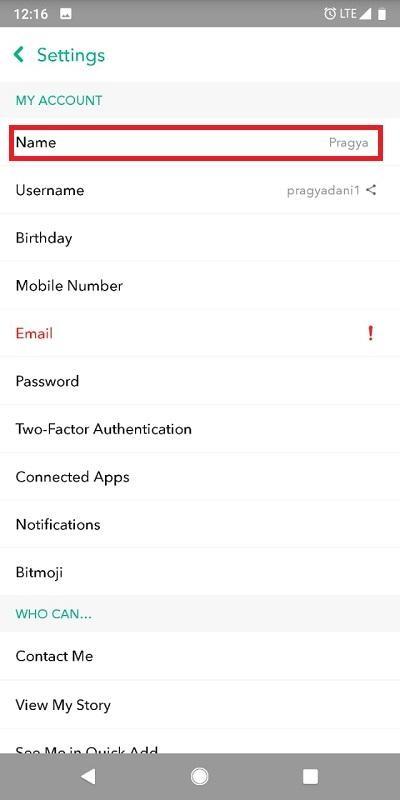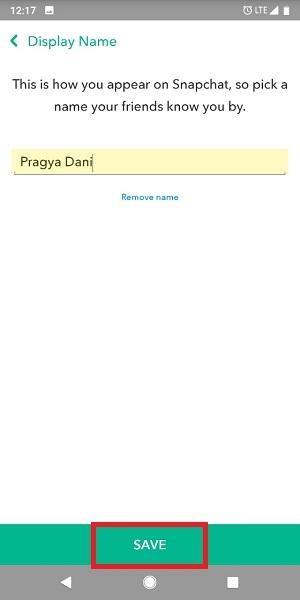Въпреки че изглежда, че промяната на потребителско име е просто навигиране до настройките на профила и редактиране на потребителското име по избор. Същото не важи и за Snapchat. Това означава ли, че всеки път, когато потребителят пожелае да промени потребителското си име в Snapchat, той ще трябва да създаде изцяло нов профил?
Известната платформа за социални медии Snapchat не позволява на потребителите да променят потребителските си имена, като просто се придвижат до настройките на профила, а след това как да промените потребителското име на Snapchat, без да създавате нов акаунт?
Чудите се защо Snapchat не позволява на потребителите си да променят имената на профилите си по лесните начини, това се дължи на неговите ограничения за сигурност и следователно потребителите може да трябва да управляват само с едно потребителско име. Има обаче трик, който позволява на потребителите да дават ново персонализирано екранно име или да променят потребителското име на Snapchat, без да изтриват акаунта.
Екранното име на клиента не променя потребителското име, но потребителското име едва ли ще бъде видимо за приятелите и семейството при промяна.
Стъпки за промяна на потребителското име в Snapchat, без да създавате нов акаунт:
Следвайте стъпките, за да промените потребителското име в Snapchat, без да създавате нов акаунт.
- Отидете до настройките на Snapchat :
Отворете настройките на Snapchat, като щракнете върху иконата на профила, която се намира в горния ляв ъгъл на главния екран на Snapchat.
-
- Потърсете иконата на зъбно колело:
След като сте на страницата на вашия профил, ще видите много опции като Добавяне на приятели, Добавяне към моята история и т.н. Тук потърсете иконата във формата на зъбно колело в горния десен ъгъл и след това щракнете върху нея.
- Екранно име: Добавете или променете го:
- На страницата с настройки първите две показани опции са име и потребителско име. Като се вгледате внимателно в потребителското име, няма опция да го промените, а не просто да го споделите.
Въпреки това, с първата опция с име Име, потребителят може да я промени. За да направите това, следвайте стъпките:
- Кликнете върху Име.
- В прозореца на дисплея можете да промените името и фамилията според удобство и след това да щракнете върху бутона Запиши, за да запазите направените промени.
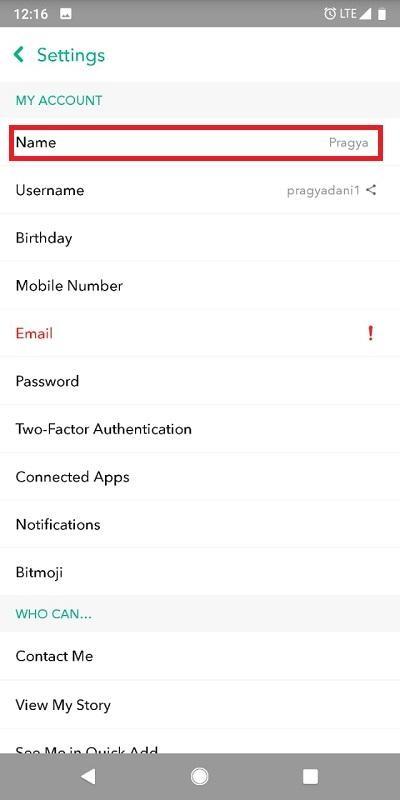
Потърсете променено показвано име във вашия профил:
Каквото и да сте направили в последните споменати стъпки, то ще покаже запазеното име в полето Име. Едно и също име се показва в списъка с приятели, независимо от потребителското име, което не може да бъде променено, след като е зададено.
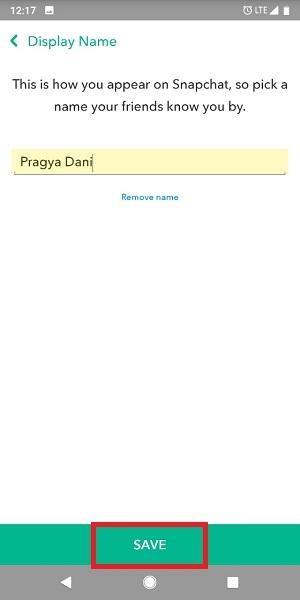
Гореспоменатите стъпки са най-добрите и лесни стъпки за промяна на потребителското име в Snapchat, без да създавате нов акаунт, тъй като екранното име е това, което се показва в списъците на вашите приятели. Само когато се придвижат до детайлите на вашия профил, те ще научат какво е вашето оригинално потребителско име. Така че, ако в който и да е момент от деня искате да промените потребителското име на Snapchat, без да създавате нов акаунт и да поставите готино шикозно екранно име, следвайте тези прости стъпки и сте готови.
Често задавани въпроси за Snapchat:
Как да разберете дали някой ви е блокирал в Snapchat
Snapchat: Ще разберете ли, ако някой ви е добавил обратно?
Как да премахнете или блокирате някого в Snapchat, без той да знае?
Как да върнете стария Snapchat за постоянно на iPhone?